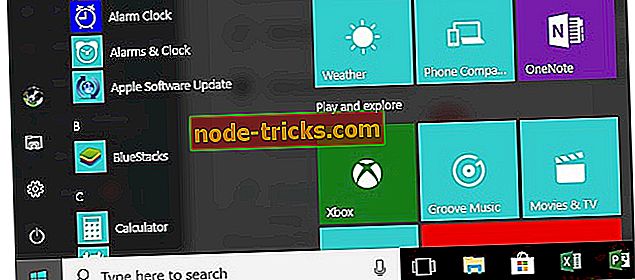إصلاح: خطأ تحديث Windows 10 0x80070422
على الرغم من أن نظام التشغيل Windows 10 قد تم إصداره لبضعة أشهر ، إلا أنه في بعض الأحيان قد تحدث أخطاء غير مخطط لها وأحد هذه الأخطاء هو الخطأ 0x80070422. تمامًا مثل العديد من أخطاء Windows 10 ، من السهل نسبياً إصلاح هذا الخطأ ، لذا إذا كنت تواجه هذا الخطأ فقد ترغب في إلقاء نظرة على حلولنا.
كيفية حل خطأ تحديث ويندوز 0x80070422 في ويندوز 10
- تأكد من تشغيل خدمة Windows Update
- تعطيل IPv6
- تحقق EnableFeaturedSoftware البيانات
- أعد تشغيل خدمة قائمة الشبكة
- قم بتشغيل مستكشف أخطاء التحديث الخاص بـ Windows 10
يحدث الخطأ 0x80070422 عادةً عندما تحاول تحديث Windows 10 من خلال Windows Update ، ويمنعك هذا الخطأ تمامًا من تنزيل تحديثات Windows. قد تكون هذه مشكلة كبيرة نظرًا لأن نظامك قد يكون ضعيفًا وستفقد الميزات الجديدة ، لكن لحسن الحظ ، هناك طريقة لإصلاح هذه المشكلة.
الحل 1 - تأكد من تشغيل خدمة Windows Update
- افتح لوحة التحكم وانتقل إلى أدوات إدارية.
- البحث عن وتشغيل الخدمات.
- عندما تفتح نافذة Services ، ابحث عن خدمة Windows Update وانقر مرتين عليها لفتح خصائصها.
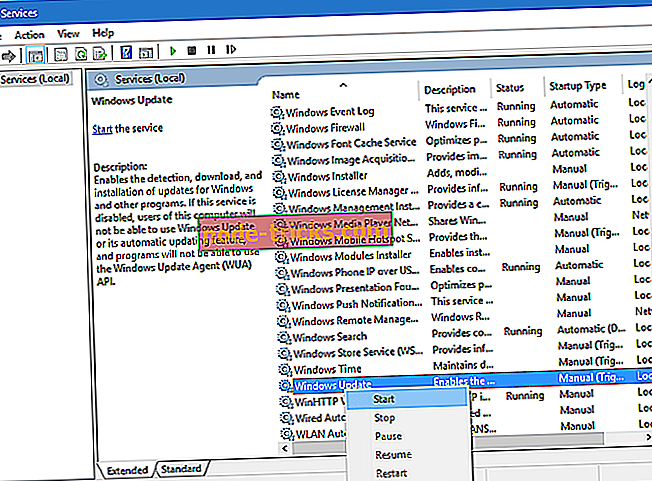
- في Windows Update Properties ، ابحث عن "نوع بدء التشغيل" واختر من القائمة المنسدلة Automatic. تحقق أيضًا من حالة الخدمة ، وإذا لم يتم تعيين الحالة على "تشغيل" ، فانقر فوق الزر "ابدأ" في هذا القسم لبدء تشغيله.
- انقر فوق "موافق" لحفظ الإعدادات وإعادة تشغيل الكمبيوتر.
الحل 2 - تعطيل IPv6
يزعم بعض المستخدمين أن تعطيل IPv6 ساعدهم على حل هذه المشكلة ، لذلك اتبع هذه الإرشادات.
- افتح لوحة التحكم وانتقل إلى مركز الشبكة والمشاركة.
- ابحث عن اتصالك وانقر فوقه بزر الماوس الأيمن واختر "خصائص".
- يجب أن تشاهد قائمة العناصر. ابحث عن Internet Protocol Version 6 (TCP / IPv6) وقم بإلغاء تحديده.
- الآن انقر فوق "موافق" لحفظ التغييرات.
- أعد تشغيل الكمبيوتر ومعرفة ما إذا كان قد تم حل المشكلة.
يمكنك أيضًا القيام بذلك باستخدام محرر التسجيل.
- اكتب regedit في شريط البحث واختر محرر التسجيل من قائمة النتائج.
- انتقل إلى المفتاح التالي:
- HKEY_LOCAL_MACHINESYSTEMCurrentControlSetServicesTCPIP6Parameters
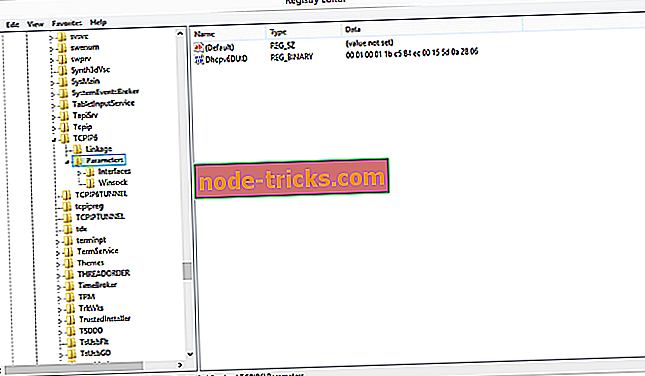
- HKEY_LOCAL_MACHINESYSTEMCurrentControlSetServicesTCPIP6Parameters
- انقر بزر الماوس الأيمن فوق المعلمات في الجزء الأيمن واختر جديد> قيمة DWORD (32 بت).
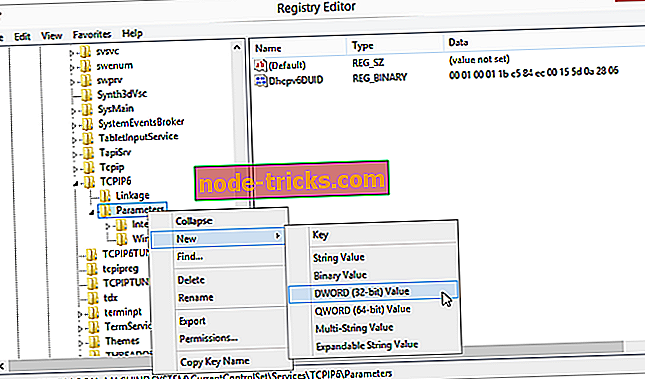
- في حقل الاسم ، أدخل DisabledComponents.
- انقر بزر الماوس الأيمن فوق القيمة DisabledComponents الجديدة واختر تعديل.
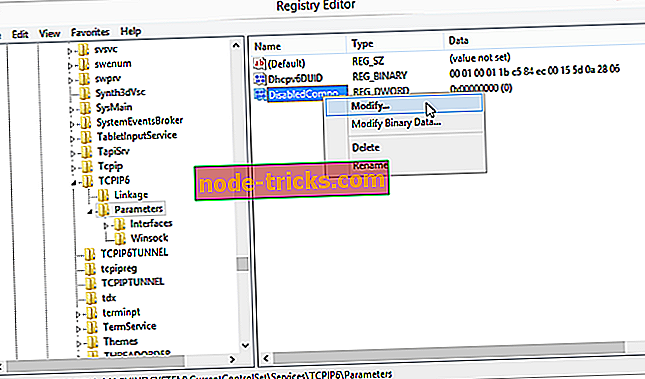
- أدخل ffffffff كقيمة بيانات واضغط على موافق لحفظ التغييرات.

- أغلق محرر التسجيل وأعد تشغيل الكمبيوتر.
- إذا كنت ترغب في تمكين IPv6 ، فما عليك سوى الانتقال إلى نفس المفتاح كما في الخطوة 2 وتغيير قيمة DisabledComponents إلى 0 أو فقط حذف مفتاح DisabledComponents.
الحل 3 - التحقق من بيانات EnableFeaturedSoftware
- انتقل إلى ابدأ> اكتب "regedit"> اضغط على Enter لتشغيل محرر التسجيل
- يقع المفتاح التالي: HKEY_LOCAL_MACHINE> البرنامج> Microsoft> Windows> CurrentVersion> Windows Update> التحديث التلقائي
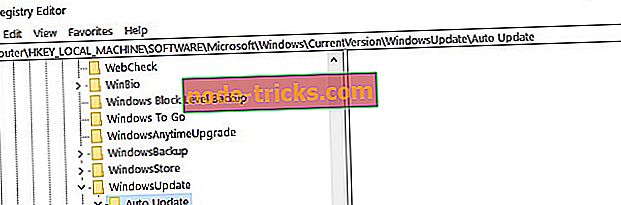
- تحقق من EnableFeaturedSoftware Data وتأكد من أن قيمتها حددتها على 1.
ضع في اعتبارك أنه وفقًا لإصدار Windows 10 الخاص بك ، قد يكون المسار للوصول إلى EnableFeaturedSoftware مختلفًا بعض الشيء.
الحل 4 - إعادة تشغيل خدمة قائمة الشبكة
أكد عدد غير قليل من المستخدمين أن إعادة تشغيل خدمة قائمة الشبكات قد أصلحت المشكلة لهم. وبشكل أكثر تحديدًا ، كل ما عليك فعله هو إيقاف تشغيل هذه الخدمة ثم إعادة تشغيلها أو إعادة تشغيلها. فيما يلي الخطوات الواجب اتباعها:
- انتقل إلى ابدأ> اكتب "تشغيل"> انقر نقرًا مزدوجًا على أول نتيجة لبدء تشغيل
- الآن اكتب services.msc > قم بتشغيل خدمات Windows
- حدد موقع خدمة قائمة الشبكات> انقر بزر الماوس الأيمن> حدد إعادة التشغيل. يمكنك أيضًا تحديد إيقاف ثم إعادة التشغيل.
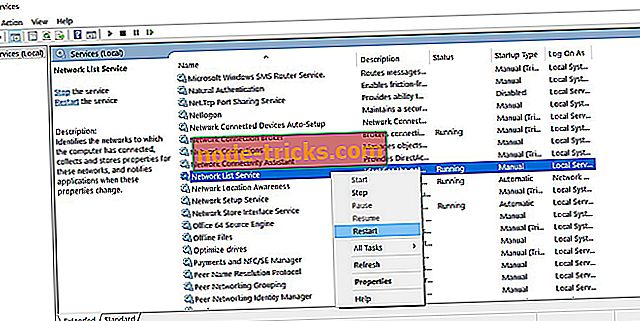
- حاول تحديث الكمبيوتر مرة أخرى لمعرفة ما إذا كان الخطأ مستمرًا.
الحل 5 - تشغيل مستكشف أخطاء التحديث الخاص بنظام التشغيل Windows 10
يأتي Windows 10 مزودًا بمصلح أخطاء مضمن يمكنه إصلاح المشكلات الفنية العامة التي تؤثر على مكونات Windows المختلفة ، بما في ذلك خدمة التحديث.
لذلك ، إذا استمر الخطأ 0x80070422 بعد تجربة كل الحلول المذكورة أعلاه ، فجرب تشغيل مستكشف أخطاء التحديث من Microsoft.
اذهب إلى ابدأ> تحديث وأمان> تحرّي الخلل وإصلاحه> انقر على تحديث Windows> قم بتشغيل مستكشف الأخطاء ومصلحها

كما يمكنك أن ترى الخطأ 0x80070422 يمكن أن يسبب الكثير من المشاكل لأنه يمنعك من إجراء تحديثات ويندوز ، ولكن لحسن الحظ بالنسبة لك ، يمكن حل هذه المشكلة بسهولة. يجب أيضًا أن نقول أن الخطأ المماثل ، الذي يحمل نفس رمز الخطأ ، قد يكون ناتجًا عن جدار الحماية ، لذلك إذا تعثرت عليه ، فراجع هذه المقالة لإصلاح خطأ إعدادات جدار الحماية.
على أي حال ، إذا كان لديك اقتراحات إضافية حول كيفية إصلاح هذا الخطأ ، فلا تتردد في سرد الخطوات التي يجب اتباعها في التعليقات أدناه.
ملاحظة المحرر : تم نشر هذا المنشور في الأصل في ديسمبر 2015 وتم تجديده وتحديثه بالكامل من أجل الحداثة والدقة والشمولية.
قصص ذات صلة للتحقق من:
- إصلاح: خطأ Windows Update 0x80072efd في نظام التشغيل Windows 10 ، 8.1
- كيفية إصلاح خطأ Windows Update 0x8024001e على نظام التشغيل Windows 10
- خطأ Windows 7 80248015 بحظر التحديثات [FIX]

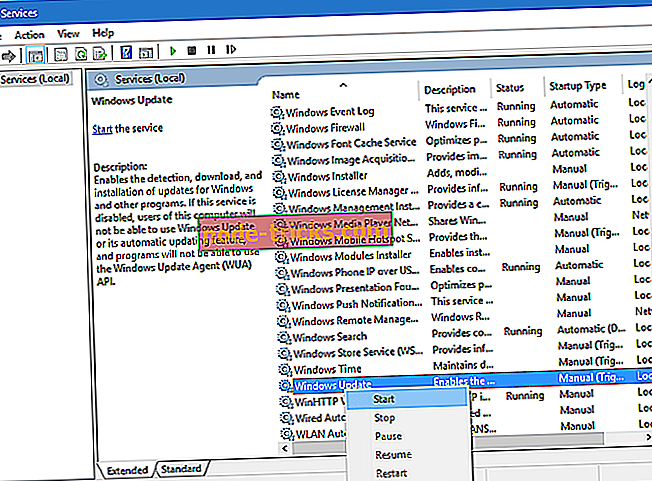
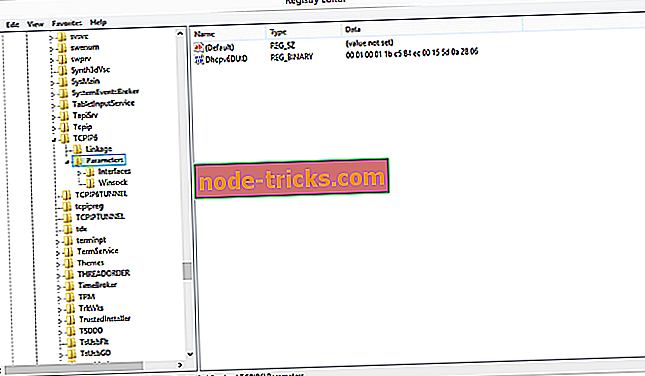
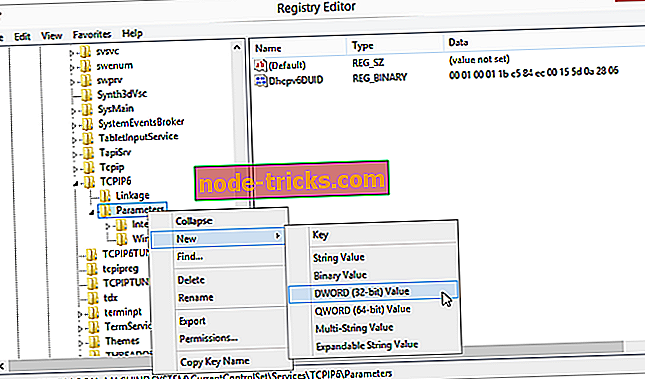
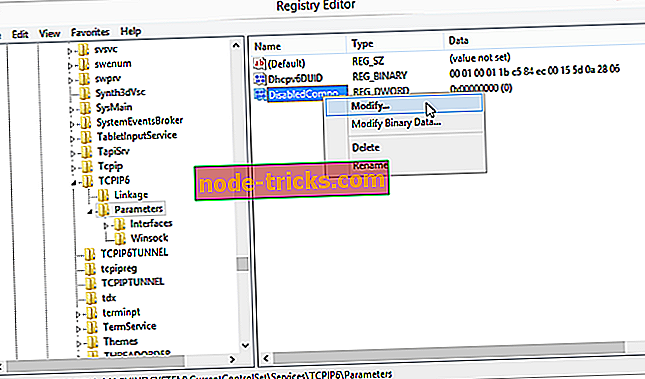

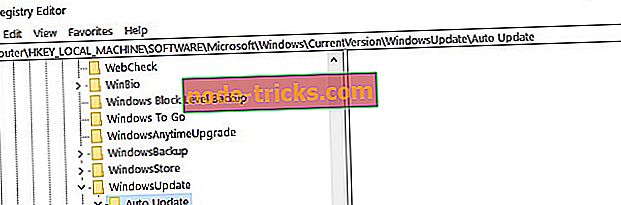
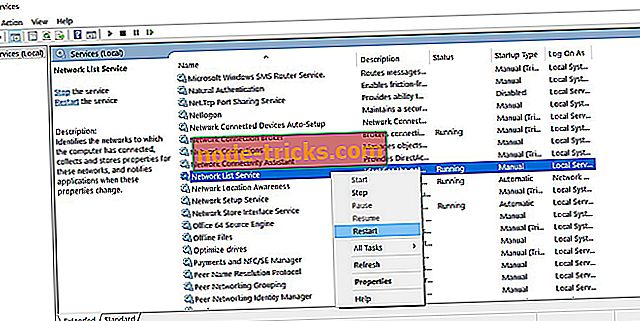


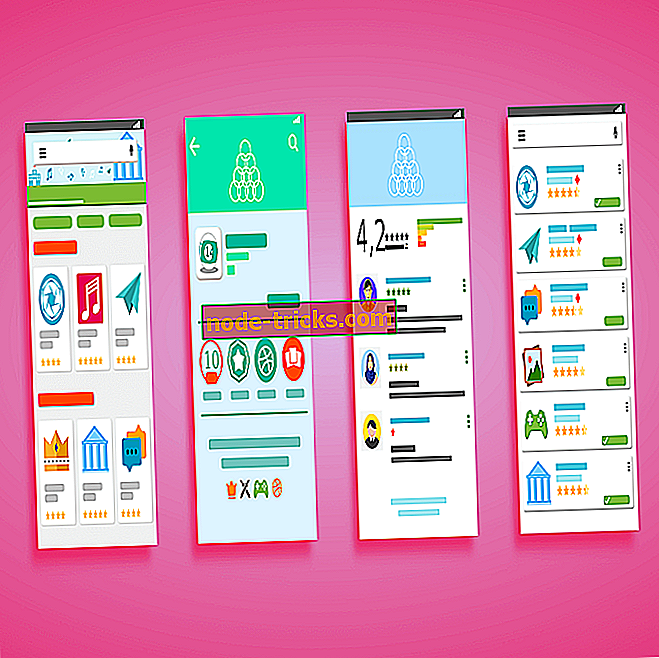
![أفضل 8 برامج VPN لـ Rocket League [دليل 2019]](https://node-tricks.com/img/vpn/653/8-best-vpn-software-3.jpg)